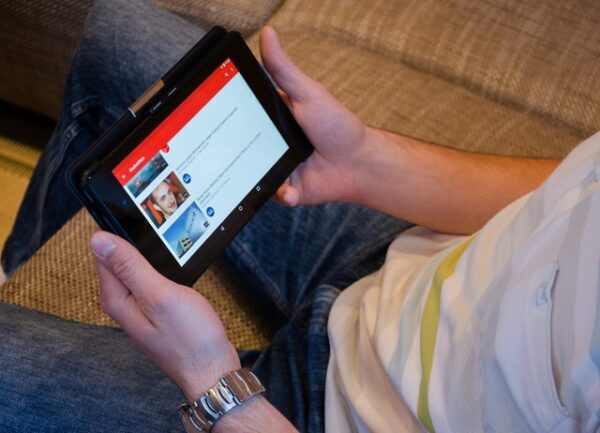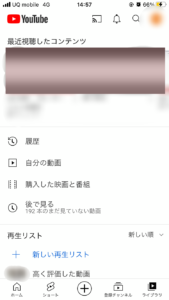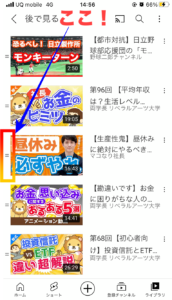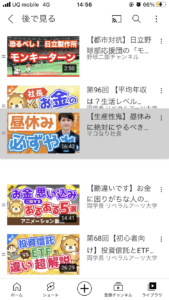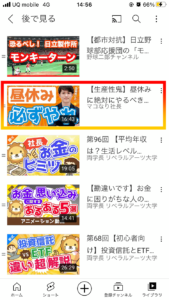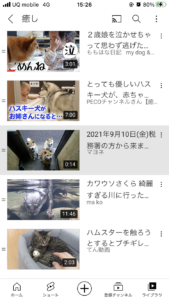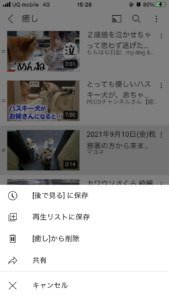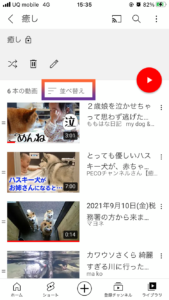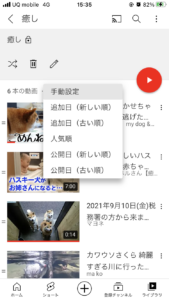皆さんは、スマホでYouTube利用する機会がありますか?
私は、運動する時や家事をする時など隙間時間で使うことがあります。
スマホでYouTubeを使う時は、再生リストに入れた動画を聞くわけですが再生リスト内の順番を変えて聴きたいと思うことがあるんですよね。
当初は、並び替え方法がわからなかったのですが今では何とか自由に並べ替えて聴いています。
今回は、私が調べた
・スマホアプリのYouTubeの再生リストの並べ替え方法
について書いていきます!
Contents
再生リスト並び替え方法2選
それではご紹介していきますね!
a)自分の好みで順番を変える
b)条件を指定して順番を変える
この2つになります。
a)自分の好みで順番を変える
最初に自分の好みで動画の順番を変える方法をご紹介していきます。
①ホーム画面より右下の【ライブラリ】を選択する。
②ライブラリ管理画面へ移動する。
※今回は、ここで「後で見る」を選択します。
③並び替えをしたい動画を確認する。
その動画一番左側にある「=」を押す。
④「=」を押した状態で動かしたい方向へ指を動かす。
そうすると、対象が動く。
⑤移動させたい位置に対象が進んだら指を離す。
このやり方ではできないので注意!
私は、当初、対象動画の真ん中辺りを押していました。
想像で「これで動くでしょ!」と思って操作をしていたのですが、一向に動きません。
それどころかこのように表示されてしまうのです!
と言うことで再生リストの動画を好みで移動させるには、対象動画の左側にある「=」を選択して動かしてくださいね!
b)条件を指定して順番を変える
次にYouTubeの条件を指定して順番を移動させる方法をご紹介していきます。
説明を簡潔にするために、『ホーム>ライブラリ>再生リスト』と進んだ状態から説明をしますね。
①再生リストの上にある【並べ替え】を選択する。
②好みの条件を選択する。
選択完了後、並び替えが行われます。
最後に:好みのやり方を選んでみよう!
いかがでしたでしょうか?
スマホでYouTubeの再生リストの並び替え方法2選についてご紹介してきました。
a)自分の好みで順番を変える
b)条件を指定して順番を変える
このやり方は、誰でもすぐに出来るのでもし、「並び替えしたいけどできていない!」という方がいらっしゃいましたらすぐに実践していただけたらと思います。
その際に、本記事が参考になったら幸いです。